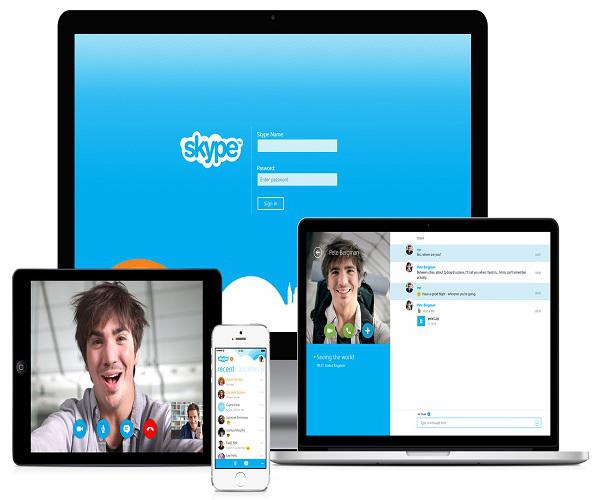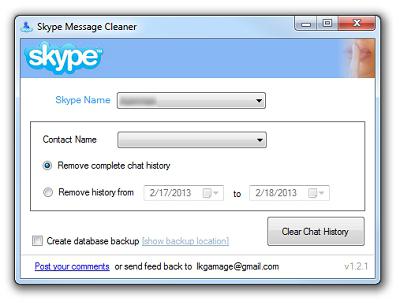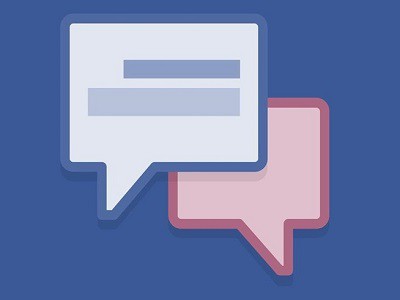Как да изтрия съобщенията в Skype? Дали пълното унищожаване на кореспонденцията е реално?
Всяка година все повече хора използват Skype, за да общуват с приятели и да се обаждат на членовете на техните семейства, дори и да са на друг континент. Странно, дори статистиката на самия Microsoft, който в момента е законният собственик на тази марка, убедително показва, че повечето потребители активно използват Skype не като средство за VoIP телефония, а като обикновен текстов месинджър.
Защо точно кореспонденция?
Факт е, че текстовата версия е много удобна, дори ако модерните технологии задават малко по-различен формат. Въпреки това, не всички активни потребители представят къде и как се съхранява архивът им на кореспонденция. Днес ще ви разкажем за това, както и как да изтривате съобщения в Skype. На фона на продължаващия поток от скандали, свързани с масовото "преливане" на лични потребителски данни, този процес не изглежда да е много излишна предпазна мярка. И така, как да изтривате съобщения в Skype?
Къде се съхраняват съобщенията?
Теоретично се счита, че по-голямата част от вашите данни за изпратени и получени писма се съхраняват на локалния ви компютър, но това е далеч от случая. Почти всички архиви на вашата лична кореспонденция не се намират никъде, а на вашите собствени сървъри на Skype. По принцип това е изключително удобно: като влезете в Skype от съвсем друг компютър, но с вашия акаунт, ще имате на разположение не само списък от контакти, но и пълна база на цялата кореспонденция. Това е особено привлекателно за онези хора, които дежурят често трябва да пътуват по служебни пътувания, където достъпът до собствения си лаптоп не винаги е такъв.
Пълна история на почистването
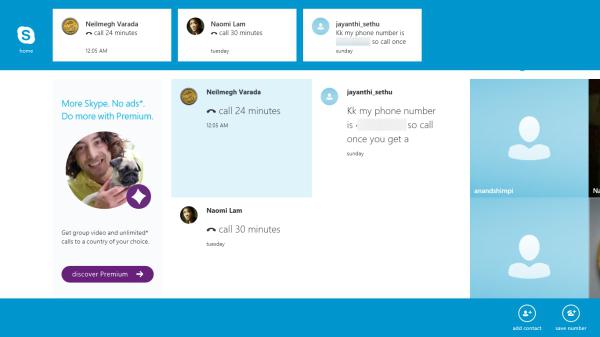
Колкото и да е странно, не е необходимо да имате технически умения за извършване на такава операция, тъй като всичко се прави буквално чрез натискане на един или два бутона. Първо, научаваме как да изтриваме съобщения по Skype, като използваме обичайните средства на самата програма. За да направите това важно нещо, отидете на "Настройки", което се намира в менюто "Инструменти". Там трябва да отворите раздела, озаглавен "Настройки за сигурност". Има един важен раздел: “Запазете историята”. Ако го отворите и погледнете всички точки, които са там по-внимателно, със сигурност ще можете да намерите елемента „Чисто“. Възползвайте се от него.
Отрицателни точки на този метод
Уви, този метод не е много удобен. Това обстоятелство е свързано с факта, че е толкова лесно да се „изхвърли детето”. Просто казано, абсолютно всички съобщения се изтриват. Дори и тези, които може да ви трябват в бъдеще. В допълнение, възстановяването на изтритата история в този случай е невъзможно. Освен това има още една негативна точка: изтривате историята си, но събеседниците ви ще я запазят по най-добрия възможен начин. И така, как да изтриете съобщения в Skype за конкретен потребител и най-надеждно?
Техника за частично почистване
Уви, но в този случай определено няма да можете да се справите с обичайните средства на програмата. Вие ще трябва да изтеглите чудесния Skype помощник приложението за чат. Изтеглете го само (!) От официалния сайт на разработчика, тъй като наскоро, под неговото „обличане“, често се разпространяват различни злонамерени програми, които се занимават с кражба на пароли от потребителски акаунти. След като я инсталирате, трябва да извършите няколко не твърде сложни действия.
Какво да правим
Първо, излезте от вашия Skype акаунт и след това излезте напълно от самата програма. За да направите това, намерете иконата на Skype в системната област, щракнете с десния бутон върху нея и след това изберете "Изход". Само след това можете да стартирате помощната програма за помощник за чат в Skype. В съответните полета въведете потребителското си име и парола, които използвате в Skype. Важно е! В полето „Контакт“ е необходимо да въведете правилно данните за вход история на контактите Съответствие, с което искате да изтриете за постоянно. Когато отново проверите правописа на неговия псевдоним, можете да натиснете бутона „Премахване на историята на разговорите“. Всичко! Цялата история ще бъде напълно изчистена. За да проверите това, просто отидете в Skype и погледнете историята на съобщенията.
Обърнете внимание!
Не забравяйте за някои правила за безопасност. Ако програмата за почистване се провали, може да загубите цялата си кореспонденция, която вероятно не искате. Ето защо, преди да го стартираме, силно препоръчваме да направите резервно копие на самия Skype, така че след това да бъде изтрита цялата важна информация за потребителя. Обърнете внимание, че тази програма, за всички останали предимства, не работи с Windows 8. Не е известно дали е планирано да се разработи версия за нея.
Изтриването на груповия разговор
И какво да правите, ако сте член на многопотребителска конференция, но сега наистина искате да се отървете от целия архив на тези конкретни съобщения? Уви, но ще трябва индивидуално да изтривате писма от тези потребители, които бяха членове на тази конференция. Ако не сте създали тази конференция, имате възможност само да изтривате само съобщенията си, като използвате методите, които вече сме разглеждали по-горе.
Изтриване и редактиране на съобщения, които току що сте изпратили
Можете да изтриете съобщението дори ако го изпратите на приятеля си точно сега. Това може да стане преди потребителят, за когото тази информация не е била предназначена, да има време да се запознае с него. Щракнете с десния бутон върху съобщението, което искате да изтриете, след което изберете опцията „Изтриване или редактиране“. Ако тези елементи от менюто са активни за вас и можете да кликнете върху бутона "Изтриване на съобщения в Skype", тогава всичко е наред, тъй като получателят не е имал време да прочете нищо.
А къде е съхранена историята на кореспонденцията на локалния компютър?
Ако имате нужда от локален архив на лична кореспонденция, който програмата записва на локалната машина, можете да я намерите на следния адрес: C: UsersUsernameAppDataRoamingSkypeSkype_Your_profile_name. Важно е! За да можете да виждате всички тези директории и файлове, е изключително важно да разрешите показването на скрити обекти. Направете го лесно. Първо кликнете върху бутона "Старт", отидете до "контролния панел". Там трябва да намерите елемента "Опции за папки". Кликнете върху него с левия бутон на мишката, след което се отваря диалогов прозорец. В дългия списък с опции изберете желания елемент - „Покажи скритите файлове и папки“, след това маркирайте квадратчето срещу него и кликнете върху OK. Всичко!
Как да намерим историята по по-прост начин?
За да не се борите в системното меню, можете просто да използвате клавишната комбинация Win + R. Ще се отвори полето за въвеждане, в което трябва да копирате и поставите следния ред:% APPDATA% Skype, след това щракнете с левия бутон върху бутона OK. Ще се отвори диалогов прозорец в който ще видите желаните директории и файлове. Трябва да изберете директорията, чието име съответства на вашето собствено влизане в програмата. Самата кореспонденция се съхранява в папката Chatsync. Ето как да изтриете всички съобщения в Skype.
Не забравяйте за най-важното нещо ...
Трябва обаче да запомните едно просто обстоятелство. Без значение колко трудно се опитвате да изтриете съобщения, в повечето случаи те могат да бъдат изтрити само от локалната ви машина. На всички получатели тези данни се съхраняват. Така че не трябва да изпращате чрез тази програма наистина конфиденциална информация, която може да навреди на вас или близките ви, да бъде публикувана в интернет или някъде другаде.